学籍软件导出TXT转换为XLS格式的操作方法
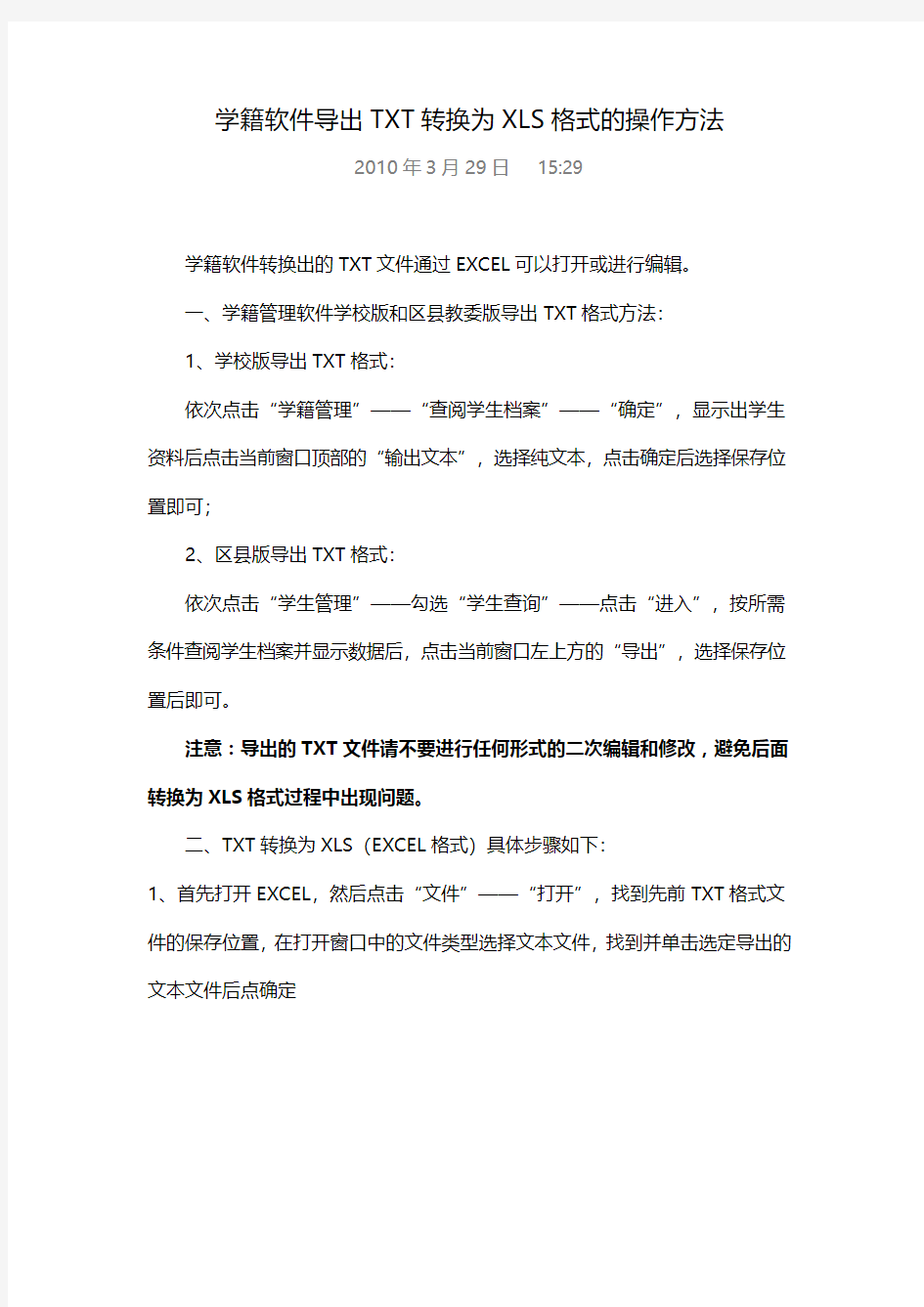

学籍软件导出TXT转换为XLS格式的操作方法
2010年3月29日15:29
学籍软件转换出的TXT文件通过EXCEL可以打开或进行编辑。
一、学籍管理软件学校版和区县教委版导出TXT格式方法:
1、学校版导出TXT格式:
依次点击“学籍管理”——“查阅学生档案”——“确定”,显示出学生资料后点击当前窗口顶部的“输出文本”,选择纯文本,点击确定后选择保存位置即可;
2、区县版导出TXT格式:
依次点击“学生管理”——勾选“学生查询”——点击“进入”,按所需条件查阅学生档案并显示数据后,点击当前窗口左上方的“导出”,选择保存位置后即可。
注意:导出的TXT文件请不要进行任何形式的二次编辑和修改,避免后面转换为XLS格式过程中出现问题。
二、TXT转换为XLS(EXCEL格式)具体步骤如下:
1、首先打开EXCEL,然后点击“文件”——“打开”,找到先前TXT格式文件的保存位置,在打开窗口中的文件类型选择文本文件,找到并单击选定导出的文本文件后点确定
2、在弹出的文本导入向导中进行设置,原始数据类型选择分隔符号,然后点击下一步。这里注意文件原始格式必须是“936:简体中文(GB2312)”。
3:设置分隔符为“逗号”,点击下一步
4:最后依据数据的不同选择列数据格式:学籍号和档案号选择“文本”,日期类选择日期格式(日期格式为YMD),其他数据默认为“常规”即可。
5 :设置完后点击完成,适当调整列宽后就完成了TXT转换为XLS电子表格的全部过程,保存后可以进行编辑。
将Word文档转换成图片PDF的办法
将Word文档转换成图片PDF的办法 很多人都想把Word文档转换成图片格式的PDF文档,保证无法拷贝文档里的文字,以保护知识产权,但是苦于找不到合适的办法。网上有可以完成这个任务的软件,但是要收费,效果也不好。经探索,我总结出了以下较为便捷(而且绝对免费)的转换方法,不需特别的软件,只需要Word和Adobe Acrobat两种基本软件就可以得到效果很好的图片PDF文档。 第一步:在word软件里利用“另存为”或虚拟打印机把word 文档转换成非图片格式的PDF文档。这个比较简单,不细说。 第二步:在Adobe Acrobat Pro里打开菜单栏的“文件”—“导出”—“图像”—“JPEG”,把PDF转换成一张一张的jpg图片, 版式阅读软件,云签章,可信时间戳
全部放在同一个文件夹下。 第三步:在Adobe Acrobat Pro里打开菜单栏的“文件”—“创建PDF”—“组合文件到单个PDF”,点“添加文件”,选择“添加文件夹”,选择刚才存放JPG图片的文件夹,往下操作就变成图片PDF了。 注意事项:生成JPG图片时可以设置图片质量,不要把图片质量设太高,否则体积太大、速度太慢。有一半的质量,转换之后每张图片几百K,看起来效果就很好了。 躬行文件转换迁移系统为各类应用系统提供长期驻留的文档格式转换服务,可采用实时、批量或套转方式将各种格式文档转换为PDF或OFD文件,支持的格式包括但不限于微软Office办公文档系列、WPS、PDF、XPS、图片、RTF、HTML网页等。内置多种转换引擎,支持集群配置,可有效应对高精度、大数据量、高速度、高可靠性要求的文档转换需求。支持以WebApi方式调用。 河南省躬行信息科技有限公司位于郑州高新技术开发区,是一家以信息技术为核心的高科技企业。公司以信息安全技术为特色,秉承"优质服务,互利共赢"的理念,提供软件与系统开发、信息安全保密、Web应用安全等开发和咨询服务。期待您的详询。 版式阅读软件,云签章,可信时间戳
文件格式转换
一、把PPT转WORD形式的方法 1.利用"大纲"视图打开PPT演示文稿,单击"大纲",在左侧"幻灯片/大纲”任务窗格的“大纲”选项卡里单击一下鼠标,按"Ctrl+A"组合健全选内容,然后使用"Ctrl+C"组合键或右键单击在快捷菜单中选择"复制"命令,然后粘贴到Word里。 提示:这种方法会把原来幻灯片中的行标、各种符号原封不动的复制下来。 2.利用"发送"功能巧转换打开要转换的PPT幻灯片,单击"文件"→"发送"→"MicrosoftWord"菜单命令。然后选择"只使用大纲"单选按钮并单击"确定"按钮,等一会就发现整篇PPT文档在一个Word文档里被打开。 提示:在转换后会发现Word有很多空行。在Word里用替换功能全部删除空行可按"Ctrl+H"打开"替换"对话框,在"查找内容"里输入"^p^p",在"替换为"里输入"^p",多单击几次"全部替换"按钮即可。("^"可在英文状态下用"Shift+6"键来输入。)3.利用"另存为"直接转换打开需要转换的幻灯片,点击"文件"→"另存为",然后在"保存类型"列表框里选择存为"rtf"格式。现在用Word打开刚刚保存的rtf文件,再进行适当的编辑即可实现转换。 4.PPTConverttoDOC软件转换PPTConverttoDOC是绿色软,解压后直接运行,在运行之前请将Word和PPT程序都关闭。选中要转换的PPT文件,直接拖曳到"PPTConverttoDOC"程序里。单击工具软件里的"开始"按钮即可转换,转换结束后程序自动退出。 提示:如果选中"转换时加分隔标志",则会在转换好的word文档中显示当前内容在原幻灯片的哪一页。转换完成后即可自动新建一个Word文档,显示该PPT文件中的所有文字。 ps: 第四种慎用,百度上很多所谓的那个软件都是有病毒的,毒性不小,一般的杀毒软件查不出~~ PDF文档的规范性使得浏览者在阅读上方便了许多,但倘若要从里面提取些资料,实在是麻烦的可以。 二、把PDF转换成Word的方法 Adobe Acrobat 7.0 Professional 是编辑PDF的软件。 用Adobe Acrobat 7.0 Professional 打开他另存为WORD试试看。 或者用ScanSoft PDF Converte,安装完成后不须任何设置,它会自动整合到Word中。当我们在Word中点击“打开”菜单时,在“打开”对话框的“文件类型”下拉菜单中可以看到“PDF”选项,这就意味着我们可以用Word直接打开PDF文档了! ScanSoft PDF Converter的工作原理其实很简单,它先捕获PDF文档中的信息,分离文字、图片、表格和卷,再将它们统一成Word格式。由于Word在打开PDF文档时,会将PDF格式转换成DOC格式,因此打开速度会较一般的文件慢。打开时会显示PDF Converter转换进度。转换完毕后可以看到,文档中的文字格式、版面设计保持了原汁原味,没有发生任何变化,表格和图片也完整地保存下来了,可以轻松进行编辑。 除了能够在Word中直接打开PDF文档外,右击PDF文档,在弹出菜单中选择“Open PDF in Word”命令也可打开该文件。另外,它还会在Outlook中加入一个工具按钮,如果收到的电子邮件附件中有PDF文档,就可以直接点击该按钮将它转换成Word文件。 有时我们在网上搜索到PDF格式的文件,同样可以通过右键菜单的相关命令直接在Word中打开它。 三、Word转换成PPT的方法 我们通常用Word来录入、编辑、打印材料,而有时需要将已经编辑、打印好的材料,做成PowerPoint演示文稿,以供演示、讲座使用。如果在PowerPoint中重新录入,既麻烦又浪费时间。如果在两者之间,通过一块块地复制、粘贴,一张张地制成幻灯片,也比较费事。其实,我们可以利用PowerPoint的大纲视图快速完成转换。 首先,打开Word文档,全部选中,执行“复制”命令。然后,启动PowerPoint,如果是Word 2002版,选择“普通”视图,单击“大纲”标签(如图1);如果没有“大纲”和“幻灯片”选项卡,显示的方法是在
word文档变成乱码的两种解决方法
word文档变成乱码的两种解决方法 一、文档格式法 这种方法是将损坏的Word文档转换为另一种格式,然后再将其转换回Word文档格式。这是最简单和最彻底的文档恢复方法。 1.在Word中打开损坏的文档后,选择“文件→另存为”,在“保存类型”列表中,选择“RTF格式(*.rtf)”,然后单击“保存”按钮。 2.关闭损坏的文档,打开刚才保存的RTF格式文件,选择“文件→另存为”,在“保存类型”列表中,选择“Word文档(*.doc)”,然后单击“保存”按钮。 3.关闭RTF文档,打开修改后的Word文档。 Word文档与RTF的相互转换将保留其格式,如果这种转换没有纠正文件损坏,则可以尝试与其他字处理格式的相互转换,这将不同程度地保留Word文档的格式。如果使用这些格式均无法解决本问题,可将文档转换为纯文本格式(*.txt),再转换回Word格式。由于纯文本的简单性,这种方法有可能更正损坏处,但是Word文档的所有格式设置都将丢失。 二、重设格式法 Word用文档中的最后一个段落标记关联各种格式设置信息,特别是节与样式的格式设置。这样我们就可以将最后一个段落标记之外的所有内容复制到新文档,就有可能将损坏的内容留在原始文档中。步骤如下:
1.在Word中打开损坏的文档,选择“工具→选项”然后选择“编辑”选项卡,取消“使用智能段落选择范围”复选框前的勾。取消选中该复选框,选定整个段落时,Word将不会自动选定段落标记,然后单击“确定”按钮。 2.选定最后一个段落标记之外的所有内容,方法是:按“Ctrl+End”组合键,然后按“Ctrl+Shift+Home”组合键。
各种文本格式之间的转换方法
Word,PDF,PPT,TXT之间的转换方法 一、把PPT转WORD形式的方法 1.利用"大纲"视图打开PPT演示文稿,单击"大纲",在左侧"幻灯片/大纲”任务窗格的“大纲”选项卡里单击一下鼠标,按"Ctrl+A"组合健全选内容,然后使用"Ctrl+C"组合键或右键单击在快捷菜单中选择"复制"命令,然后粘贴到Word里。 提示:这种方法会把原来幻灯片中的行标、各种符号原封不动的复制下来。 2.利用"发送"功能巧转换打开要转换的PPT幻灯片,单击"文件"→"发送"→"MicrosoftWord"菜单命令。然后选择"只使用大纲"单选按钮并单击"确定"按钮,等一会就发现整篇PPT文档在一个Word文档里被打开。 提示:在转换后会发现Word有很多空行。在Word里用替换功能全部删除空行可按"Ctrl+H"打开"替换"对话框,在"查找内容"里输入"^p^p",在"替换为"里输入"^p",多单击几次"全部替换"按钮即可。("^"可在英文状态下用"Shift+6"键来输入。)3.利用"另存为"直接转换打开需要转换的幻灯片,点击"文件"→"另存为",然后在"保存类型"列表框里选择存为"rtf"格式。现在用Word打开刚刚保存的rtf文件,再进行适当的编辑即可实现转换。4.PPTConverttoDOC软件转换PPTConverttoDOC是绿色软,解压后直接运行,在运行之前请将Word和PPT程序都关闭。选中要转换的PPT文件,直接拖曳到"PPTConverttoDOC"程序里。单击工具软件里的"开始"按钮即可转换,转换结束后程序自动退出。 提示:如果选中"转换时加分隔标志",则会在转换好的word文档中显示当前内容在原幻灯片的哪一页。转换完成后即可自动新建一个Word文档,显示该PPT文件中的所有文字。ps: 第四种慎用,百度上很多所谓的那个软件都是有病毒的,毒性不小,一般的杀毒软件查不出~~ PDF文档的规范性使得浏览者在阅读上方便了许多,但倘若要从里面提取些资料,实在是麻烦的可以。 二、把PDF转换成Word的方法 Adobe Acrobat 7.0 Professional 是编辑PDF的软件。 用Adobe Acrobat 7.0 Professional 打开他另存为WORD试试看。 或者用ScanSoft PDF Converte,安装完成后不须任何设置,它会自动整合到Word中。当我们在Word中点击“打开”菜单时,在“打开”对话框的“文件类型”下拉菜单中可以看到“PDF”选项,这就意味着我们可以用Word直接打开PDF文档了! ScanSoft PDF Converter的工作原理其实很简单,它先捕获PDF文档中的信息,分离文字、图片、表格和卷,再将它们统一成Word格式。由于Word在打开 PDF文档时,会将PDF格式转换成DOC格式,因此打开速度会较一般的文件慢。打开时会显示PDF Converter转换进度。转换完毕后可以看到,文档中的文字格式、版面设计保持了原汁原味,没有发生任何变化,表格和图片也完整地保存下来了,可以轻松进行编辑。 除了能够在Word中直接打开PDF文档外,右击PDF文档,在弹出菜单中选择“Open PDF in Word”命令也可打开该文件。另外,它还会在Outlook中加入一个工具按钮,如果收到的电子邮件附件中有PDF文档,就可以直接点击该按钮将它转换成Word文件。 有时我们在网上搜索到PDF格式的文件,同样可以通过右键菜单的相关命令直接在Word中打开它。
各种文本格式的相互转换
WORD 图片:首先打开那个Word文件,选择“文件→另存为”选项后会弹出一个对话框,选择好文件名和路径后,并从“保存类型”下拉菜单中选择“Web页”方式保存,完成后再去所选择的保存路径下看看,此时会发现一个与选择的文件名相同名称的文件夹,进入该文件夹,此时所要的图片已在里面了,但要注意的是每个图都有两个图形文件对应,要选择那个容量大的图片文件 字/表:可以直接粘贴—复制 WORD、EXCEL图形或表格复制到CAD的步骤 1、选择需要复制的图形或表格,用“复制”工具进行复制; 2、切换到CAD程序,然后选择“编辑”—“选择性粘贴”; 3、选择粘贴为“AutoCAD图元”,这样做的目的是粘贴后可以在CAD里编辑; 4、选择粘贴插入点,粘贴后效果如下图; 5、粘贴后的线条或文字可以在CAD直接编辑,如下图; 转换成PPT我们通常用Word来录入、编辑、打印材料,而有时需要将已经编辑、打印好的材料,做成PowerPoint演示文稿,以供演示、讲座使用。如果在PowerPoint中重新录入,既麻烦又浪费时间。 如果在两者之间,通过一块块地复制、粘贴,一张张地制成幻灯片,也比较费事。其实,我们可以利用PowerPoint的大纲视图快速完成转换。 首先,打开Word文档,"Ctrl+A"组合健全选内容,执行“复制”命令。 然后,启动PowerPoint,如果是Word 2002版,选择“普通”视图,单击“大纲”标签;如果没有“大纲”和“幻灯片”选项卡,显示的方法是在“视图”菜单上,单击“普通(恢复窗格)”或在窗口的左下角,单击〔普通视图(恢复窗格)〕按钮;如果是Word 97/2000版,2003版的也可直接选择“大纲”视图,将光标定位到第一张幻灯片处,执行“粘贴”命令,则将Word文档中的全部内容插入到了第一幻灯片中。接着,可根据需要进行文本格式的设置,包括字体、字号、字型、字的颜色和对齐方式等;然后将光标定位到需要划分为下一张幻灯片处,直接按回车键,即可创建出一张新的幻灯片; 如果需要插入空行,按〔Shift+Enter〕。经过调整,很快就可以完成多张幻灯片的制作。最后,还可以使用“大纲”工具栏,利用“升级”、“降级”、“上移”、“下移”等按钮进一步进行调整。 反之,如果是将PowerPoint演示文稿转换成Word文档,同样可以利用“大纲”视图快速完成。方法是将光标定位在除第一张以外的其他幻灯片的开始处,按〔BackSpace〕(退格键),重复多次,将所有的幻灯片合并为一张,然后全部选中,通过复制、粘贴到Word中即可。 EXCEL 表:直接粘贴,复制就好了。 COREIDRAW 图片/表:选择图片/表(在编辑区外选择),再粘贴,复制到桌面然后导出,在导出的类型文件中选择JPG即图片格式就好。 字:就直接在COREIDRAW中在编辑状态下选择所需要的文本。(否则,将要从新排版,而且字体还不一样大,将会很麻烦) CAD CAD图形或表格复制到WORD、EXCEL1、更改CAD系统变量WMFBKGND值为OFF,使CAD 背景为透明, 1
机械设计软件之间的数据转换格式
CAD/CAM软件之间的数据交换 五月水整理随着CAD技术的不断发展和日益成熟以及各行业CAD应用的不断深入,CAD标准化工作越来越显示出了它的重要性。CAD标准化工作作为高新技术标准化的一部分,在CAD 技术工作中占有很重要的位置,国家科委工业司和国家技术监督局标准司于'八五'期间共同发布了《CAD通用技术规范》,规定了我国CAD技术各方面的标准,而其中CAD数据交换问题是CAD广泛应用后各行业所面临的重要问题。由于CAD数据的急剧膨胀,而不同的CAD系统产生的数据文件又采用不同的数据格式,甚至各个CAD系统中数据元素的类型也不尽相同,这种状况潜在地阻碍了CAD技术的进一步应用和发展。所以,如何能使企业的CAD技术信息实现最大限度的共享并进行有效的管理是标准化所面临的非常重要的课题。 目前,在微机和工作站上用于数据交换的图形文件标准主要有:AutoCAD系统的DXF(DataExchangeFile)文件,美国标准IGES(InitialGraphicsExchangeSpecification即初始图形交换规范)及国际标准STEP(StandardfortheExchangeofProductmodeldata)。等其他一些较为重要的标准还有:在ESPRIT(欧洲信息技术研究与开发战略规划)资助下的CAD-I标准(仅限于有限元和外形数据信息);德国的VDA-FS标准(主要用于汽车工业);法国的SET标准(主要应用于航空航天工业)等等。 一几种格式的详细介绍 1.DXF AutoCAD的DXF文件是具有专门格式的ASCII码文本文件,它比较好读,易于被其它程序处理,主要用于实现高级语言编写的程序与AutoCAD系统的连接,或其他CAD系统与AutoCAD之间的图形文件交换。由于AutoCAD在世界范围内的应用极为广泛,已经深入到各行各业之中,所以它的数据文件格式已经成为一种事实上的工业标准。DXF图形数据交换文件为推广应用CAD/CAM技术提供了很大的便利,但由于DXF文件开发较早,从现在的目光来看,它当然存在很多的不足:它不能描述产品的完整几何模型,难以进一步发展;其信息定义不完整,它仅保留了原有系统数据结构中的几何和部分属性信息,而大量的拓扑信息已不复存在;其信息描述方面也有许多缺陷,致使一些信息量过分冗长;文件格式比较复杂,而且也不尽合理。所以,Autodesk公司近来强调了用二进制的DWG和网络上的DWF格式作为它的数据传输标准,但二者的格式都不公开,因此很难再作为工业标准为其他CAD系统所利用。 2.IGES 是最早的图像数据交换格式,也是目前使用范围最广泛的数据交换格式之一。可以转换曲面、曲线等二维、三维图像文件。文件的扩展名是igs,igs文件是国际通用标准文件-----international general standard ,方便在cad软件之间转换。可以支持不同机床的数控加工。 IGS文件主要是曲面和曲线,到PROE里就是直接用了,不能在PROE里面改原来的参数。PROE在生成IGS文件时是根据模型的表面生成曲面。生成时不是很严谨,会出现很多破面。PROE在打开IGS文件时自动检测,如果检测封闭的曲面就生成实体,如果检测到破面就不会生成实体,并且会出现提示。 IGES标准最早是ANSI于80年代初制定的,是建筑在波音公司CAD/CAM集成信息网络、通用电气公司的中心数据库和其他各种数据交换格式之上。其最初版本仅限于描述工程图纸的几何图形和注释,随后又将电气、有限元、工厂设计和建筑设计纳入其中。1988年6
文档格式转换方法
文档格式转换方法 一、PPT转换WORD 二、PDF转换W ord 三、W ord转换PPT 四、PDF转换TXT 五、PDF转换BMP 六、PDF转换HTM 一、把PPT转WORD形式的方法 1.利用"大纲"视图打开PPT演示文稿,单击"大纲",在左侧"幻灯片/大纲”任务窗格的“大纲”选项卡里单击一下鼠标,按"Ctrl+A"组合健全选内容,然后使用"Ctrl+C"组合键或右键单击在快捷菜单中选择"复制"命令,然后粘贴到Word 里。 提示:这种方法会把原来幻灯片中的行标、各种符号原封不动的复制下来。 2.利用"发送"功能巧转换打开要转换的PPT幻灯片,单击"文件"→"发送"→"MicrosoftWord"菜单命令。然后选择"只使用大纲"单选按钮并单击"确定"按钮,等一会就发现整篇PPT文档在一个Word文档里被打开。 提示:在转换后会发现Word有很多空行。在Word里用替换功能全部删除空行可按"Ctrl+H"打开"替换"对话框,在"查找内容"里输入"^p^p",在"替换为"里输入"^p",多单击几次"全部替换"按钮即可。("^"可在英文状态下用"Shift+6"键来输入。) 3.利用"另存为"直接转换打开需要转换的幻灯片,点击"文件"→"另存为",然后在"保存类型"列表框里选择存为"rtf"格式。现在用Word打开刚刚保存的rtf文件,再进行适当的编辑即可实现转换。 4.PPTConverttoDOC软件转换PPTConverttoDOC是绿色软,解压后直接运行,
在运行之前请将Word和PPT程序都关闭。选中要转换的PPT文件,直接拖曳到"PPTConverttoDOC"程序里。单击工具软件里的"开始"按钮即可转换,转换结束后程序自动退出。 提示:如果选中"转换时加分隔标志",则会在转换好的word文档中显示当前内容在原幻灯片的哪一页。转换完成后即可自动新建一个Word文档,显示该PPT文件中的所有文字。 ps: 第四种慎用,百度上很多所谓的那个软件都是有病毒的,毒性不小,一般的杀毒软件查不出~~ PDF文档的规范性使得浏览者在阅读上方便了许多,但倘若要从里面提取些资料,实在是麻烦的可以。 二把PDF转换成W ord的方法 Adobe Acrobat 7.0 Professional 是编辑PDF的软件。 用Adobe Acrobat 7.0 Professional 打开他另存为WORD试试看。 或者用ScanSoft PDF Converte,安装完成后不须任何设置,它会自动整合到Word 中。当我们在Word中点击“打开”菜单时,在“打开”对话框的“文件类型”下拉菜单中可以看到“PDF”选项,这就意味着我们可以用Word直接打开PDF 文档了! ScanSoft PDF Converter的工作原理其实很简单,它先捕获PDF文档中的信息,分离文字、图片、表格和卷,再将它们统一成Word格式。由于Word在打开PDF 文档时,会将PDF格式转换成DOC格式,因此打开速度会较一般的文件慢。打开时会显示PDF Converter转换进度。转换完毕后可以看到,文档中的文字格式、版面设计保持了原汁原味,没有发生任何变化,表格和图片也完整地保存下来了,可以轻松进行编辑。 除了能够在Word中直接打开PDF文档外,右击PDF文档,在弹出菜单中选择
如何将PPT文件转换成Word文档
如何将Powerpoint转换成Word格式 现在老师上课一般都使用PPT课件上课,我打算把老师的课件打印出来便于复习。但是PPT直接打印效果不是很好,而且包含一些不需要的图片等。我想把PPT幻灯片转化为Word文档打印出来。不过幻灯片一张一张复制太慢了,想寻找一款软件,把PPT幻灯片转化为Word文档,包括文本框里的内容、图表、照片。 有这种转换的工具,但使用的效果并不十分令人满意。其实靠PowerPoint本身是可以将文档内容转换到Word的,这里介绍三种转换的方法。 方法一、利用大纲视图 打开PPT演示文稿,单击“大纲”,在左侧“幻灯片/大纲”任务窗格的“大纲”选项卡里单击一下鼠标,按“Ctrl+A”组合键全选内容,然后使用“Ctrl+C”组合键或右键单击在快捷菜单中选择“复制”命令,将内容粘贴到Word里。这种方法会把原来幻灯片中的行标、各种符号原封不动复制下来。 方法二、利用“发送”功能转换 打开要转换的PPT幻灯片,单击“文件→发送→Microsoft Word”菜单命令。然后选择“只使用大纲”单选按钮,并单击“确定”按钮,等一会就发现整篇PPT文档在一个Word文档里被打开。在转换后会发现Word有很多空行。在Word里用替换功能全部删除空行可按“Ctrl+H”打开“替换”对话框,在“查找内容”里输入“^p^p”,在“替换为”里输入“^p”,多单击几次“全部替换”按钮即可。(“^”可在英文状态下用“Shift+6”键来输入)。 方法三、利用“另存为”直接转换 打开需要转换的幻灯片,点击“文件”→“另存为”,然后在“保存类型”列表框里选择保存为“rtf”格式。现在用Word打开刚刚保存的rtf文件,使用这种方法需要对文档进行适当的编辑 方法四、利用软件转换 用PPT文件转word文档:pptconverttodoc1.0绿色版绿色版,本程序可以将PPT文件的所有文字内容(包括幻灯片和备注)提取成WORD文档,该文件保存于PPT文件所在目录,若PPT文件名为“XXX.ppt”,则转换获得的WORD文档的文件名将是“XXX.ppt.Convertor.doc”。本程序转换后的WORD文档中文字顺序排列,并未排版,因此尚需用户自行调整。 本程序无需安装,直接运行。最好将之前运行的WORD和POWERPOINT程序均关闭。将欲操作的PPT文件拖入程序,按程序界面中的“开始”按钮即可。操作过程中幻灯片和Word文档自行活动,不必担心。转换时间视幻灯片文字多少而定,一般1至2分钟搞定。转换结束后程序自动退出。 转换前可以选择获是否在得的Word文档中添加分隔标志文字。若选择添加,则分隔标志文字的格式为:PageNo.X:表明其后的文字源于第X张幻灯片;WordsFromSlide:表明其后的文字源于幻灯片页面;WordsFromNotePage:表明其后的文字源于备注页面.
各种电子书转为Word文档的方法
各种电子书转为Word文档的方法 各种识别软件对电子图书馆文章的识别各有缺陷,有的只能识别字,对表格和图形无能为力;有的识别后生成的版面乱七八糟,无法使用。还在为不同格式的文件怎么变成W ord文件发愁吗?现在好了,本文给出了所有情况下全文件表格、图形、文字识别的完美解决方案,帮助大家掌握正确方法,节省时间: 1、PDF文件的识别 1)文件可以直接识别的(以文本形式保存的PDF文件):安装acrobat 7专业版,注意不是acrobat reader,直接另存为rtf文件(识别整个文件),或者选择工具栏上的文字选择按钮,然后选择文字区域,然后复制到Word等中。 2)文件不能直接识别的(以图片形式保存的PDF文件):安装office2003,并装上offi ce工具Microsoft Office Document Imaging(完全安装此工具),然后在打印机里面会增加Microsoft Office Document Image Writer打印机,然后将PDF文件打印到此打印机,选择打印形成的文件的保存位置,然后会自动形成一个MDI文件,并且自动用Micro soft Office Document Image打开此文件,然后选择“工具”菜单下的“使用ocr识别文本”,识别完成后,在选择“工具”下的,“将文本发送到Word”,最后将把整个PDF 文件识别输出到Word文件中。 注意:Microsoft Office Document Image可以非常准确的全文件识别转化中文、英文、表格,但是无法将图形输出到Word,而是把文件中的所有图形单独形成一个个独立的图片文件,放在相同位置的一个相同名称的文件夹中,因此可用snagit软件将图形打开,然后复制到Word中。(所有的识别软件都不能很好的处理图形的识别问题,Microsoft Of fice Document Image的这种处理方法已经是非常好的解决这个问题了。) 3)加密的Pdf文件:先下载解密软件,解密后在参看1),2) 4)繁体pdf文件:用2)的方法识别到Word后,用Word中的“工具”--“语言”---“中文繁简转换” 2、caj文件的识别: 1)局部文字识别:直接使用caj浏览器的ocr
怎么使用视频格式转换软件把3个视频合并到一起
相信随着短视频的兴起不少小伙伴喜欢利用一些空余之间去‘造’一些视频,视频的制作也可以简化为分割、合并、特效等多种形式。但是相比之下一些简单的视频合并或分割显然会更符合新手的‘口味’,而要想将多个视频合并到一起通常会使用一些视频格式转换软件进行。接下来就分享合并视频的方法给小伙伴们参考。 步骤一:了解工具 在视频合并前需要选择一个适合自己的视频格式转换软件,这类工具也有不少,小编则利用自身较为习惯的迅捷视频转换器进行。在拿到软件后看到工具有视频转换、分割和合并等十种视频处理方式,可以随意点击按钮去了解工具。 二:选择功能并导入视频 大致对软件有所了解后,由于只需进行视频合并操作因此视频合并以外别的功能都不是我们要的。所以要点击视频合并功能跳转到相应界面,并且通过任意添加
方式导入需要合并的3个视频文件(如果想合并更多视频文件也可以按需导入)。 三:调整顺序与裁剪视频 将需要合并的视频导入到指定区域后可以看到相关的缩略图,由于软件会根据从上到下的顺序依次合并,如果想调整顺序那么通过上移/下移按钮进行即可。与此同时如果有某个或某几个视频不想整段进行转换也可以通过‘视频裁剪’按钮根据随后出现的设置框进行调整。 四:输出格式和相关参数 紧接着我们看到输出格式、输出视频名称、输出目录和任务完成后四处参数,分
别代表着视频合并过程中导出的格式、视频合并后保存的文件名称、视频合并后文件保存到电脑的位置和视频合并完成后软件的状态。这些参数根据自己的需要酌情设定即可。 五:合并视频 当了解完视频格式转换软件且相应的合并文件添加并设定好相关参数后,点击开始合并按钮,接下来会出现一个合并中的进度条,当视频合并完成后会出现提示框,这时点击‘打开’按钮即可到达视频合并所在位置。当然了你也可以直接通过输出目录所在位置去查阅视频文件。
各种文档格式转换技巧
各种文档格式转换技巧 PDF、WORD、EXCEL、PPT 、TXT 是大家工作中经常使用的文档,而大多数时候,我们需要使用它们进行格式转换。 比如为了避免文件传送时被人改动,必须将WORD、EXCEL转换成 PDF 格式;比如为了快速编辑,必须将扫描件的 PDF转换成可编辑的文本 TXT;比如我们复制WORD 时会出现许多空格,如果一个个去删除太麻烦,如果掌握一定的方法,则会节省许多时间。 而PDF、WORD、PPT、TXT转换方法,无论是工作还是学习都是必会技能!下面,就为大家介绍几种文件格式转换方法,大家记得收藏哦! WORD/EXCEL/PPT转PDF 1、使用2007以上版本的office打开文档 2、单击左上角的office按钮,选择“另存为”“PDF或XPS” 3、若没有这个选项,则需下载插件“Save As PDF and XPS” 4、最后在弹出的对话框点击“发布”,转换完成会自动打开PDF文件 PDF转WORD 一、适用于普通内容PDF 1、AnyBizSoft PDF Converter,支持多格式转换,使用 add files 按键添加文件、output setting 部分进行输出设置 2、Solid Converter PDF,转换速度虽然比较慢,但版面效果好 3、e-Pdf pdf 2 word converter,只能PDF转WORD,有中文汉化版的便于操作 二、适用于图片或扫描件的PDF 1、CAJviewer,选择菜单栏“文件”“另存为文本” 2、ABBYY finereader,支持100语言的识别,设置识别语言,另存为word即可 3、Readiris Corporate,版面保持能力比ABBYY的略差一筹,而且转换速度略慢 PDF转TXT 1、使用Adobe Reader打开PDF文件 2、点击“文件”菜单,选择“另存为其他”选项,点击“文本”,即可保存为TXT格式 注意:转为TXT后格式会打乱,并且可能出现乱码,也可以使用PDFTools 工具转换 PPT转WORD 1、在“大纲”视图中,“Ctrl+A”全选文字,“Ctrl+C”复制到Word 里面 2、“文件”“发送”“Microsoft-Word”,选择“只使用大纲”,等一会PPT文档就会在一个Word文档里打开 3、选择“另存为”,在“保存类型”列表里选择存为“rtf”格式,再用Word打开刚刚保存的rtf文件即可 WORD中删空格 PPT转换为WORD后,若出现很多空格,删除步骤如下: 1、使用替换功能,按“Ctrl+H”打开“替换”对话框 2、在“查找内容”里输入“^p^p”,在“替换为”里输入“^p”
平面设计软件格式转换
平面设计软件格式--PS转gif格式(翻译技巧) 140天前上传/ 您是第685位浏览者/ 目前有3条评论 使用Photoshop 完成 原文网址:https://www.360docs.net/doc/3210449851.html,/portal.php?mod=view&aid=150 站酷网提示您:本文由无锡七色魔方翻译,如需商业用途或转载请与无锡七色魔方联系,谢谢配合! 无锡七色魔方 无锡 / 平面设计师 积分 8 PS软件做帧动画保存为GIF动画格式 1.用PS软件做好动画的各个帧使其播放看好效果 2.点击文件菜单栏—— 选择存储为WEB所用格式(ALT+CTRL+SHIFT+S)—— 点击右上角的存储—— 选择保存类型(仅限图像为gif)格式—— 文件名称改好点击保存 3.用一般看图器就可以看到PS软件做的动画效果了 注:7和8版本要到imageready里面去编辑方法相同9版本以后直接在PS软件里编辑本文由站酷网 - 无锡七色魔方翻译,转载请保留此信息,多谢合作。 平面设计软件格式转换之--(PS格式与cdr格式互换)(翻译技巧) 141天前上传/ 您是第1197位浏览者/ 目前有3条评论 使用Photoshop,CorelDRAW 完成 原文网址:https://www.360docs.net/doc/3210449851.html,/portal.php?mod=view&aid=149 站酷网提示您:本文由无锡七色魔方翻译,如需商业用途或转载请与无锡七色魔方联系,谢谢配合! 无锡七色魔方 无锡 / 平面设计师 积分 8 现在我们来说一下CorelDRAW与Photoshop 的软件转换格式运用同时期待高手指点完善内容 CDR格式转换PSD分层格式 1.CDR文件想导出完全分层还是一个图层,还是取决于你的设置先用CDR 软件打开文件
常用文档格式转换
常用文档格式转换 常用文档格式转换 一Office 文档之间的转换 1.快速将Word 文档转换为PPT 演示文档我们制作的演示文稿有大量的文本,已经在Word 中输入过了,可以用下面两种方法直接调用进来: 在使用下面两种调用方法之前,都要在Word 中,对文本进行设置一下:将需要转换的文本设置为标题1、标题2、标题3……”等样式,保存返回。 方法一:插入法:在PowerPoint中,执行插入—幻灯片(从大纲)”命令,打开“插入大纲”对话框(如图),选中需要调用的Word 文档,按下“插入”按钮即可。 注意:仿照此法操作,可以将文本文件、金山文字等格式的文档插入到幻灯片中。 方法二:发送法。在Word中,打开相应的文档,执行文件—发送—Microsoft Office PowerPoint ”命令,系统自动启动PowerPoint ,并将Word 中设置好格式的文档转换到演示文稿中。 2.PPT 转换为Word 文档 如果想把Powerpoint 演示文稿中的字符转换到Word 文档中进行编辑处理,可以用“发送”功能来快速实现。 打开需要转换的演示文稿,执行“文件发送Microsoft Office Word 命”令,打开“发送到Microsoft Office Word 对”话框,选中其中的“只使用大纲”选项,按下“确定”按钮,系统自动启动Word ,并将演示文稿中的字符转换到Word 文档中,编辑保存即可。 注意:要转换的演示文稿必须是用PowerPoint 内置的“幻灯片版式”制作的幻灯片。如果是通过插入文本框等方法输入的字符,是不能实现转换的。
3.Excel 转Word Excel表格想变成Doc文档,只需把需要的单元格选中并复制,再粘贴到Word 中保存就可以了。 4.Word 转Excel 这里主要是指Word 中的表格转成Excel 文件。也是用复制粘贴的方法就能 快速实现。 二Word 与PDF 之间的转换 1.Office2003 实现PDF 文件转Word 文档 用Adobe Reader 打开想转换的PDF 文件,接下来选择“文件—打印”菜单,在打开的“打印”窗口中将“打印机”栏中的名称设置为“Microsoft Office Document Image Writer ,”确认后将该PDF 文件输出为MDI 格式的虚拟打印文件。 注: 如果没有找到“Microsoft Office Document Image Writer 项,”使用Office 2003安装光盘中的“添加/删除组件”更新安装该组件,选中“Office 工具Microsoft DRAW 转换器”。 然后,运行“Microsoft Office Document Imaging ,并”利用它来打开刚才保存的MDI文件,选择工具—将文本发送到Word'菜单,在弹出的窗口中选中 在输出时保持图片版式不变”,确认后系统会提示“必须在执行此操作前重新运行OCR 。这可能需要一些时间 ',不管它,确认即可。 注:对PDF 转DOC 的识别率不是特别完美,转换后会丢失原来的排版格式,所以转换后还需要手工对其进行排版和校对工作。 以上仅在word2003 中可用,其它版本没有Microsoft Office Document Image Writer 。 2.Word 输入辅助插件:PDF 转DOC 文档工具 ScanSoft PDF Converter For Microsoft Word 这款软件可以方便地把PDF 文档转为Word 文档。 我们平时下载的资料中,有许多都是以PDF 格式发布的,但有时需要将PDF 文档中的信息转换到Word 中进行编辑,使用复制粘贴的方法虽然可以将文字、图片等信息转移到Word 中,但是原PDF 文档中的格式、字体等信息就会丢失,编辑起来很不方便,我们可以使用ScanSoft 公司发布的“PDF Converter '插件来完成从PDF 文档向Word 文档的转换工作。 下载并安装“PDF Converter '后,将Word 文档的“打开 '对话框的“文件类型'改为“所有文件 ',使用Word 加载PDF 文档,插件会自动启动并进行转换,转换后的格式、图片位置等信息基本上可以保持原有PDF 文档的风格。 说明:文中介绍的插件和模板都是基于Word2003 的。大部分第三方插件都是基于Word 中的宏来嵌入和运行。Word2003 出于对文档安全性的考虑,将宏的安全性默认为“高',使得一些第三方插件无法运行。您在使用本文介绍的插件时,
视频格式转换器多款软件综合比较
视频格式转换器多款软件综合比较 苹果iPad2、iPad、iPod、iPhone、PSP、PS3、Android平板……随着掌上娱乐设备种类越来越多,大家也开始寻求一款能通吃各种格式的视频格式转换软件,到底有没有这样一款好用的软件呢?答案是肯定的。一款视频格式转换器软件就可以满足大家的愿望。下面我们就一起去体验一下这款软件的神奇魅力,感受其强大的综合势力。 支持格式众多,一软在手别无所求 视频格式转换器软件综合版支持设备多,格式多。从支持设备方面看,软件内置有常用视频、苹果iPad视频、iPod视频、iPhone4视频、PS3视频、Android视频、Zune视频、PSP 视频、手机视频、手持设备、高清视频等等;从支持的视频格式看,每种分类下都预置有多种相关的视频格式,支持几乎所有流行视频格式的相互转换,可以输出多达100种以上的视频格式。 编辑功能强大,轻松优化视频画面 此款视频格式转换软件不仅支持的音视频格式堪称“海量”,而且内置强大的视频编辑功能,帮助用户轻松优化视频画面,让转换出来的电影清晰流畅。添加电影后单击“编辑”按钮,弹出“输出文件选项”窗口,在这里就可以对影片进行编辑,剪辑视频片段、添加文字和图片水印、设置视频滤镜、修剪视频边框、加载外挂字幕、调整电影音量等常用视频编辑工具应有尽有,轻松编辑视频,优化电影画面。
转换速度超快,视频转换效率高 除了支持格式众多,视频编辑功能强大,此款视频格式转换器软件的转换视频速度也是可圈可点的,如果将一部大小为425MB,时长为1小时47分11秒,格式为RMVB的电影转换成iPad使用的MPEG-4视频格式(*.mp4)影片的话,只需用时15分35秒,不到16分钟的时间就能将电影搬进苹果iPad中随时随地欣赏,是相当超值的。
各种文档格式转换技巧
各种文档格式转换技巧-标准化文件发布号:(9556-EUATWK-MWUB-WUNN-INNUL-DDQTY-KII
各种文档格式转换技巧 PDF、WORD、EXCEL、PPT 、TXT 是大家工作中经常使用的文档,而大多数时候,我们需要使用它们进行格式转换。 比如为了避免文件传送时被人改动,必须将WORD、EXCEL转换成PDF 格式;比如为了快速编辑,必须将扫描件的PDF转换成可编辑的文本TXT;比如我们复制WORD 时会出现许多空格,如果一个个去删除太麻烦,如果掌握一定的方法,则会节省许多时间。 而PDF、WORD、PPT、TXT转换方法,无论是工作还是学习都是必会技能!下面,就为大家介绍几种文件格式转换方法,大家记得收藏哦! WORD/EXCEL/PPT转PDF 1、使用2007以上版本的office打开文档 2、单击左上角的office按钮,选择“另存为”“PDF或XPS” 3、若没有这个选项,则需下载插件“Save As PDF and XPS” 4、最后在弹出的对话框点击“发布”,转换完成会自动打开PDF文件 PDF转WORD 一、适用于普通内容PDF 1、AnyBizSoft PDF Converter,支持多格式转换,使用add files 按键添加文件、output setting 部分进行输出设置 2、Solid Converter PDF,转换速度虽然比较慢,但版面效果好 3、e-Pdf pdf 2 word converter,只能PDF转WORD,有中文汉化版的便于操作 二、适用于图片或扫描件的PDF 1、CAJviewer,选择菜单栏“文件”“另存为文本” 2、ABBYY finereader,支持100语言的识别,设置识别语言,另存为word 即可 3、Readiris Corporate,版面保持能力比ABBYY的略差一筹,而且转换速度略慢 PDF转TXT 1、使用Adobe Reader打开PDF文件 2、点击“文件”菜单,选择“另存为其他”选项,点击“文本”,即可保存为TXT 格式 注意:转为TXT后格式会打乱,并且可能出现乱码,也可以使用PDFTools工具转换 PPT转WORD 1、在“大纲”视图中,“Ctrl+A”全选文字,“Ctrl+C”复制到Word里面 2、“文件”“发送”“Microsoft-Word”,选择“只使用大纲”,等一会PPT文档就会在一个Word文档里打开 3、选择“另存为”,在“保存类型”列表里选择存为“rtf”格式,再用Word打开刚刚保存的rtf文件即可 WORD中删空格 PPT转换为WORD后,若出现很多空格,删除步骤如下: 1、使用替换功能,按“Ctrl+H”打开“替换”对话框 2、在“查找内容”里输入“^p^p”,在“替换为”里输入“^p” 3、单击“全部替换”按钮即可(“^”可在英文状态下用“Shift+6”键来输入)WORD转PPT
视频格式转换软件免费版哪个最好用
大家肯定都知道视频转换软件是什么,顾名思义也能明白就是当你碰到有什么视频在播放器上因格式错误而导致无法正常播放时就需要借助到视频转换软件来将视频格式转换成其它格式。那么谁知道视频格式转换软件免费版哪个最好用吗?小编接下来分享的这些视频转换软件你一定没用过,不信就一起来看看吧! 软件一:稞麦网视频转换器 稞麦网视频转换器(xmlbar)是一款易于使用、功能强大的视频格式转换器。它不但完全免费而且不含有任何第三方插件,可以完全干净卸载。用户可以将多个视频文件一起转换,并输出到指定路径。支持各种视频和音频格式的相互转换,如mp4、3gp、mov、flv、f4v、avi、wmv、mp3等(特色: mp4和f4v之间可快速转换)。支持转换成为各种设备和os上可以观看的视频,如ipad、iphone、谷歌android、
psp等。 软件二:迅捷视频转换器 迅捷视频转换器是一款界面简洁,功能强大的视频转换工具,该软件支持MP4、MP3、AVI、SWF、APE、FLV等常用多媒体格式之间的相互转换功能,极大的满足了用户对不同格式的需求。 软件特色: 兼容多种主流移动设备格式;
视频格式转换,音频格式转换; 多种手机设备格式转换; 文件输出参数支持用户自定义; 一款功能全面的格式转换软件; 支持转换几乎所有主流的多媒体文件格式; 包括视频,音频等格式的转换, 支持用户自定义; 无损实现视频格式转换; 提供多种高清格式输出; 支持:QSV格式转换MP4以及QLV格式转换成MP4
软件三:视频转换大师 视频转换大师(WinMPG Video Convert)为视频格式文件转换提供了终极解决方案,它能够读取各种视频和音频文件,并且将他们快速转换为流行的媒体文件格式。 功能介绍: 1、它几乎涵盖了所有流行的影音多媒体文件格式, 包括FLV, F4V, AVI, Mpg, RM, RMVB, 3GP, MP4, AMV, Mpeg, Mpeg1, Mpeg2, Mpeg4, VCD, SVCD, DVD, XVID, DivX, ASF, WMV, SWF, IPOD, PSP, GIF, MJPEG, QuickTime, MOV, FLV, MKV, DV以及所有的音频格式。
